win10降低风扇声音,windows10关闭风扇声音
浏览量:194次
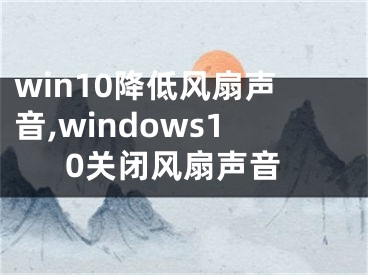
win10降低风扇声音,windows10关闭风扇声音
电脑硬件材料很多,这些硬件也是我们WIN10专业版必不可少的。其中,风扇硬件对于电脑来说也是非常重要的。当电脑温度过高时,显示风扇的用途。如果没有好的风扇,电脑往往会无法使用,导致下次操作温度过高。但是在使用过程中,很多朋友说风扇声音太大,会影响我们的电脑操作。我们能降低风扇的声音吗?其实是有可能的。在下面的教程中,边肖将告诉你如何降低风扇的声音,并帮助你解决风扇声音过大的问题。
1.用鼠标右键单击开始按钮,然后选择控制面板。
2.在“控制面板”页面上,单击“硬件和声音”。
3.然后点击“电源选项”。
4.然后单击当前“电池指示器上显示的计划”右侧的“更改计划设置”。
5.然后单击下面的“更改高级电源设置”。
6.打开“电源选项-高级设置”窗口。在下面的列表中找到“处理器电源管理”,展开它可以看到“系统冷却方式”的设置项。
7.展开“系统冷却模式”,并将系统冷却模式更改为“被动”。
[声明]本网转载网络媒体稿件是为了传播更多的信息,此类稿件不代表本网观点,本网不承担此类稿件侵权行为的连带责任。故此,如果您发现本网站的内容侵犯了您的版权,请您的相关内容发至此邮箱【779898168@qq.com】,我们在确认后,会立即删除,保证您的版权。


